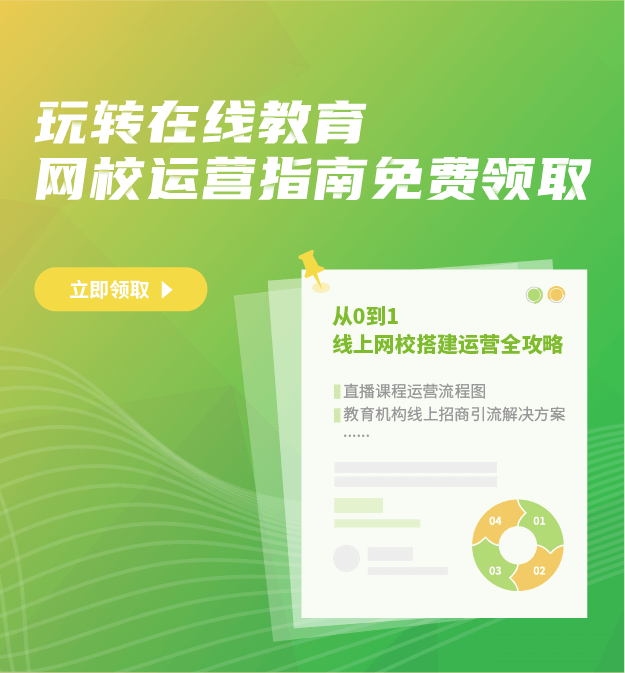说到录课,就不得不说到在线教育了,众所周知,一场疫情之后,在线教育也是得到了极大的发展,现如今,不仅培训机构有属于自己的在线网校系统,就连传统的线下学校、个人老师也纷纷开设了网校,加入了在线教育的队伍中。
当然,不管是培训机构、线下学校还是个人老师,光是搭建网校都是不够的,在搭建了网校之后,咱们还得录制课程,毕竟学生最终都是冲着课程而来的。今天,咱们就来讲解一下,如何在教室录课!
众所周知,在线教育之所以得到迅速的发展,不仅是因为这场疫情,也因为它具备不受时间限制,不受空间限制的优势,所以说,不管是在教室录课还是在其他环境下录课,基本的录课方式都是一样的。
一般来说,录课的方式有三种:
1、通过手机、摄像机这样的设备实现;
2、通过电脑、手机的录屏软件来实现;
3、通过在线教育平台直接录课。因为前两种设备要么不能实现课件分享,要么不能让老师入镜,
因此,三种方法中最为受青睐的,还是使用在线教育平台直接录制。下面,咱们就以EduSoho在线教育平台为例,介绍一下录课的具体操作方法:
第一步:创建属于自己的知识店铺
上述咱们就说过,不管是线下学校、培训机构还是个人老师,想要实现在线教育,都得先搭建属于自己的网校,而在EduSoho平台搭建网校系统,也就是创建知识店铺,操作方法也很简单,咱们只需要进入到EduSoho的官方网站,通过一台手机,接收一条短信,就可以创建属于自己的知识店铺了。
第二步:创建直播课程
创办好属于自己的知识店铺之后,我们就可以进入到EduSoho的后台管理系统中了,在后台管理的界面中,左侧就有一个“直播”按钮,咱们点击一下这个“直播”按钮,就可以创建自己的直播课程了。目前小鹅童的直播课程主要有两种形式,一种是视频直播,一种是语音直播,两种直播课程适用的场景和直播端会有所不同,大家可以在后台界面中详细的了解一下,然后选择适合自己的直播形式。
第三步:填写课程详情
选择好适合自己的直播形式之后,咱们点击“创建直播”按钮,接下来就会进入到一个课程详情的编辑界面中,在这个界面中,咱们可以对直播的相关参数进行设置,例如说使用手机直播的话,可以选择横屏直播或者是竖屏直播,此外,咱们还可以设置直播的名称、直播的简介、直播的时间、直播的暖场图、封面图、宣传图、直播的详情,可以设置讲师,可以设置是否支持回放,可以设置课程的模式以及售卖的方式等等。
第四步:选择直播端
完成上述参数的设置之后,点击保存,接下来就会跳出一个开始直播的界面了,在这个界面中,咱们可以对直播端进行选择,例如可以通过PC端直播,可以通过手机APP直播,也可以通过网页直播等等。选择好适合自己的直播端之后,咱们就可以正式开始直播并将课程录制下来了。